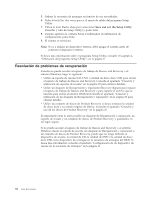Lenovo ThinkCentre M57 Spanish (User guide) - Page 36
Para iniciar el espacio de trabajo de Rescue and Recovery, realice lo siguiente, Rescatar archivos
 |
View all Lenovo ThinkCentre M57 manuals
Add to My Manuals
Save this manual to your list of manuals |
Page 36 highlights
v Rescatar archivos de la unidad de disco duro o de una copia de seguridad: el espacio de trabajo de Rescue and Recovery permite localizar los archivos en la unidad de disco duro y transferirlos a una unidad de red u otro medio de grabación, como puede ser una unidad de disco duro USB o un disquete. Esta solución está disponible incluso cuando no se han hecho copias de seguridad de los archivos o cuando se han modificado los archivos después de la última operación de copia de seguridad. También puede rescatar archivos individuales de una copia de seguridad de Rescue and Recovery situada en la unidad de disco duro local, en un dispositivo USB o en una unidad de red. v Restaurar la unidad de disco duro desde una copia de seguridad de Rescue and Recovery: cuando realiza una operación de copia de seguridad mediante el programa Rescue and Recovery, puede realizar operaciones de restauración desde el espacio de trabajo de Rescue and Recovery, aunque no pueda iniciar el sistema operativo Windows. v Restaurar la unidad de disco duro con el contenido de fábrica: el espacio de trabajo de Rescue and Recovery permite restaurar la totalidad del contenido de la unidad de disco duro al estado original en que fue suministrado de fábrica. Si dispone de varias particiones en la unidad de disco duro, tiene la opción de restaurar el contenido instalado de fábrica en la partición C: y dejar las otras particiones intactas. Como el espacio de trabajo de Rescue and Recovery funciona independientemente del sistema operativo Windows, puede restaurar el contenido instalado de fábrica aunque no pueda iniciar el sistema operativo Windows. Atención: Si restaura la unidad de disco duro desde una copia de seguridad de Rescue and Recovery o restaura la unidad de disco duro con el contenido instalado de fábrica, todos los archivos de la partición primaria de la unidad de disco duro (normalmente la unidad C:) se suprimirán en el proceso de recuperación. Si es posible, haga copias de los archivos importantes. Si no puede iniciar el sistema operativo Windows, puede utilizar la característica Rescatar archivos en el espacio de trabajo de Rescue and Recovery para copiar archivos de la unidad de disco duro en otro soporte. Para iniciar el espacio de trabajo de Rescue and Recovery, realice lo siguiente: 1. Apague el sistema. 2. Reinicie el sistema. 3. Pulse y suelte repetidamente la tecla F11. 4. Cuando oiga unos pitidos o aparezca un logotipo en la pantalla, suelte la tecla F11. 5. Si tiene establecida una contraseña para Rescue and Recovery, escriba la contraseña cuando se solicite. El espacio de Rescue and Recovery se abre después de una breve espera. Nota: Si el espacio de trabajo de Rescue and Recovery no se abre, consulte el apartado "Resolución de problemas de recuperación" en la página 32. 6. Realice una de las siguientes acciones: v Para rescatar los archivos de la unidad de disco duro o de una copia de seguridad, pulse Rescatar archivos; a continuación, siga las instrucciones que aparecen en pantalla. v Para restaurar la unidad de disco duro desde una copia de seguridad de Rescue and Recovery o para restaurar la unidad disco duro al contenido instalado de fábrica, pulse Restaurar el sistema; después siga las instrucciones que aparecen en la pantalla. 28 Guía del usuario